|
Blanche

(Résultat réduit)
Cliquer sur le tag pour visualiser le résultat original..
**********
Ce tutoriel est
une traduction d'une création originale de Daty
dont j'ai obtenu la permission pour
la traduire.
Vous trouverez le tutoriel original
ici.
Pour visiter son site, cliquez ici
Thank you Daty for giving me the permission to translate your
tutorial.
Il est strictement interdit de reproduire ce tutoriel et cette
traduction sans la
permission de l'auteur.
**********
La création originale a été réalisée
avec PSP9
La création de cette traduction a été réalisée avec PSPX.
Vous aurez besoin pour faire ce tutoriel
Filtres
* MuRa's Meister
* FM Tile Tools
Pour télécharger ces filtres, cliquez ici
Installer les filtres dans le répertoire Plugins de votre choix
Matériel
* Tubes - Tubes décoratifs (scrap)
Placer le matériel dans les répertoires de votre choix.
Le tube de la femme et de la fleurs sont des créations de Suzi
Sgai
du groupe d'échange
TDA_Tubes
Le tube de la bouteille de parfum est une création de Tranqui
Heart Designs
** Les calques de
certains tubes sont invisibles afin
de réduire le poids du fichier Matériel.
Les rendre visible en enlevant le X rouge dans la palette des
calques. **
Il
est strictement interdit d'enlever
la signature, de renommer les tubes ou de redistribuer les tubes
sans l'autorisation écrite des créateurs de ces tubes.
Merci de respecter leurs conditions d'utilisations.
**********
Télécharger le matériel ici
Attention
En cliquant sur le lien, vous
aurez une nouvelle fenêtre qui s'ouvrira.
Repérer dans la liste le fichier Matériel dont vous avez
besoin.
Cliquez dessus. Une autre fenêtre va s'ouvrir.
Dans le bas de la fenêtre, il sera écrit "Loading file info.
Please wait..."
Quand le fichier sera disponible, vous verrez au même endroit
les informations concernant ce fichier
Cliquer sur "Download File" pour télécharger le matériel.
**********
Préparation.
Ouvrir les tubes.
À l'aide de la touche Shift et la lettre D de votre clavier,
faire une copie des tubes.
Fermer les originaux
Palette Styles et Textures
Mettre la couleur #d8cabe en Premier plan
et la couleur #ac9379 en Arrière-plan
**********
Vous êtes prêt alors allons-y. :)
**********
|
Pour vous guider pendant la création de ce tag,
cliquer sur cette flèche avec le bouton gauche la souris
et déplacer pour marquer votre ligne

|
**********
Étape 1.
Ouvrir une nouvelle image de 300 x 300 pixels, fond transparent
Outil Pot de peinture
Appliquer la couleur Premier plan
Étape 2
Aller au tube SS_1668_Misted
Redimensionner à 80%
Édition - Copier
Retourner à l'image 300 x 300
Édition - Coller comme nouveau calque
Placer au milieu

Étape 3.
Calques - Nouveau calque raster
Sélections - Sélectionner tout
Outil Pot de peinture
Avec le bouton droit de la souris,
appliquer la couleur Arrière-plan (foncée)
Sélections - Modifier - Contracter de 1 pixel
Outil Pot de peinture
Appliquer la couleur Premier-plan (pâle)
Sélections - Modifier - Contracter de 1 pixel
Outil Pot de peinture
Avec le bouton droit de la souris,
appliquer la couleur Arrière-plan (foncée)
Sélections - Modifier - Contracter de 1 pixel
Outil Pot de peinture
Appliquer la couleur Premier-plan (pâle)
Sélections - Modifier - Contracter de 1 pixel
Outil Pot de peinture
Avec le bouton droit de la souris,
appliquer la couleur Arrière-plan (foncée)
Sélections - Modifier - Contracter de 1 pixel
Garder la sélection
Étape 4.
Palette Styles et Textures
Ouvrir la fenêtre de configuration de la couleur Premier plan
Onglet Dégradé
Repérer le dégradé Premier plan-Arrière-plan
Style Linéaire - Angle à 45 - Répétitions à 3 - Inverser décoché
Étape 5.
Outil Pot de peinture
Appliquer le dégradé dans la sélection
Sélections - Modifier - Contracter de 20 pixels
Outil Pot de peinture
Avec le bouton droit de la souris,
appliquer la couleur Arrière-plan (foncée)
Sélections - Modifier - Contracter de 1 pixel
Palette Styles et Textures
Cliquer sur le petit rond Dégradé et choisir le petit rond
Couleur
Outil Pot de peinture
Appliquer la couleur Premier-plan (pâle)
Sélections - Modifier - Contracter de 1 pixel
Outil Pot de peinture
Avec le bouton droit de la souris,
appliquer la couleur Arrière-plan (foncée)
Sélections - Modifier - Contracter de 1 pixel
Outil Pot de peinture
Appliquer la couleur Premier-plan (pâle)
Sélections - Modifier - Contracter de 1 pixel
Outil Pot de peinture
Avec le bouton droit de la souris,
appliquer la couleur Arrière-plan (foncée)
Sélections - Modifier - Contracter de 1 pixel
Presser la touche Delete (Suppr) de votre clavier
Garder la sélection
Étape 6.
Sélections - Inverser
Effets - Modules externes - MuRa's Meister - Copies
Dans la liste déroulante dans le bas à gauche
choisir Line
et configurer comme ceci :
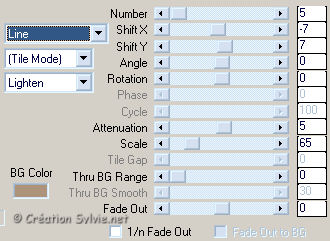
Effets - Effets de bords - Accentuer
Garder la sélection
Étape 7.
Édition - Copier
Calques - Nouveau calque raster
Édition - Coller dans la sélection
Sélections - Désélectionner tout
Image - Miroir
Image - Renverser
Étape 8.
Outil Sélection - Rectangle
Sélectionner le haut et le côté droit du cadre
Vous assurez que le mode Ajouter (Maj) est activé

Presser la touche Delete (Suppr) de votre clavier
Sélections - Désélectionner tout
Calques - Fusionner - Fusionner les calques visibles
Mettre de côté
Nous y reviendrons plus tard
Étape 9.
Ouvrir une nouvelle image de 600 x 450 pixels, fond
transparent
Outil Pot de peinture
Appliquer la couleur Premier plan
Étape 10.
Aller au tube Rosenschrift
Édition - Copier
Retourner à l'image 600 x 450
Édition - Coller comme nouveau calque
Ne pas déplacer. Il est au bon endroit
Étape 11.
Aller au tube Rauch. (fumée)
Édition - Copier
Retourner à l'image 600 x 450
Édition - Coller comme nouveau calque
Placer comme ceci :

Palette des calques
Changer le mode Mélange à Luminance (héritée)
Calques - Dupliquer
Calques - Fusionner - Fusionner avec le calque de dessous
Étape 12.
Aller au tube lace
Édition - Copier
Retourner à votre tag
Édition - Coller comme nouveau calque
Placer dans le bas du tag

Effets - Effets 3D - Ombre de portée
-5 ~ 5 ~ 30 ~ 10.00, couleur Noire
Étape 13.
Retourner à votre image avec la fleur
Édition - Copier
Retourner à votre tag
Édition - Coller comme nouveau calque
Placer à gauche

Effets - Effets 3D - Ombre de portée
-5 ~ 5 ~ 30 ~ 10.00, couleur Noire
Étape 14.
Aller au tube SS_821_Misted
Redimensionner à 90%
Image - Miroir
Édition - Copier
Retourner à votre tag
Édition - Coller comme nouveau calque
Placer à droite

Étape 15.
Palette des calques
Activer le calque de la fumée (Raster 3)
Calques - Dupliquer
Image - Miroir
Palette des calques
Déplacer au dessus du calque Raster 4
Placer comme ceci :

Étape 16.
Palette des calques
Activer le calque en haut de la pile
Aller au tube BlumenPerlskette
Édition - Copier
Retourner à votre tag
Édition - Coller comme nouveau calque
Placer comme ceci :

Palette des calques
Activer le calque du tube de la femme
Le déplacer en haut de la pile
Étape 17.
Aller au tube Bild6
Édition - Copier
Retourner à votre tag
Édition - Coller comme nouveau calques
Placer dans le coin inférieur droit
de l'image avec la fleur

Réglage - Netteté - Masque flou
1.00 ~ 100 ~ 5
Étape 18.
Aller au tube DB-TranquilHeartz Designs-2-06-Dolcevita
Redimensionner à 40%
Édition - Copier
Retourner à votre tag
Édition - Coller comme nouveau calques
Placer comme ceci :

Palette des calques
Déplacer le calque en dessous du calque Raster 7 (bordure de
perles)
Activer le calque Raster 7
Outil Gomme à effacer
Effacer délicatement la bordure de perles à gauche du tube
pour donner l'impression que la bordure est en dessous du flacon
Avant
Après


Palette des calques
Changer le mode Mélange à Luminance (héritée)
Effets - Effets 3D - Ombre de portée
-5 ~ 5 ~ 30 ~ 10.00, couleur Noire
Étape 19.
Aller au tube SS_1668_Misted
Redimensionner à 60%
Édition - Copier
Retourner à votre tag
Édition - Coller comme nouveau calques
Placer comme ceci :

Palette des calques
Déplacer le calque en dessous du calque Raster 2
Réduire l'opacité à 16
et changer le mode Mélange à Luminance (héritée)
Effets - Modules externes - FM Tile Tools - Blend Emboss
Configuration par défaut
Calques - Fusionner - Tous aplatir
Étape 20.
Palette Styles et Textures
Conserver la couleur Premier plan
Mettre la couleur
#4d3c1e en
Arrière-plan
Étape 21.
Image - Ajouter des bordures - Symétrique coché
Taille à 1 pixel = Couleur Arrière-plan
Taille à 1 pixel = Couleur Premier plan
Étape 22
Image - Ajouter des bordures - Symétrique coché
Taille à 25 pixels = Couleur Arrière-plan
Sélectionner la bordure
Aller au tube Rahmen
Édition - Copier
Retourner à votre tag
Édition - Coller dans la sélection
Sélections - Désélectionner tout
Étape 23.
Aller au tube Bild7
Édition - Copier
Retourner à votre tag
Édition - Coller comme nouveau calques
Placer dans le coin supérieur droit
(Voir Résultat final)
Étape 24.
Aller au tube Bild8
Édition - Copier
Retourner à votre tag
Édition - Coller comme nouveau calques
Placer dans le coin inférieur droit
(Voir Résultat final)
Calques - Fusionner - Fusionner avec le calque de dessous
Calques - Dupliquer
Image - Miroir
Image - Renverser
Étape 25.
Ajouter votre signature
Calques - Fusionner - Fusionner les calques visibles
Voilà ! Votre tag scrap est terminé.
Il ne vous reste plus qu'à le redimensionner si nécessaire
et à l'enregistrer en format JPG, compression 25
J'espère que vous avez aimez faire ce tutoriel. :)

Retour
aux traductions des créations de Daty
Retour au menu Mes Traductions
Retour au menu principal

(Pour m'écrire, cliquez sur ce logo)

Tous droits réservés © 02-05-2007
|